Karta – Telefony k vyřízení
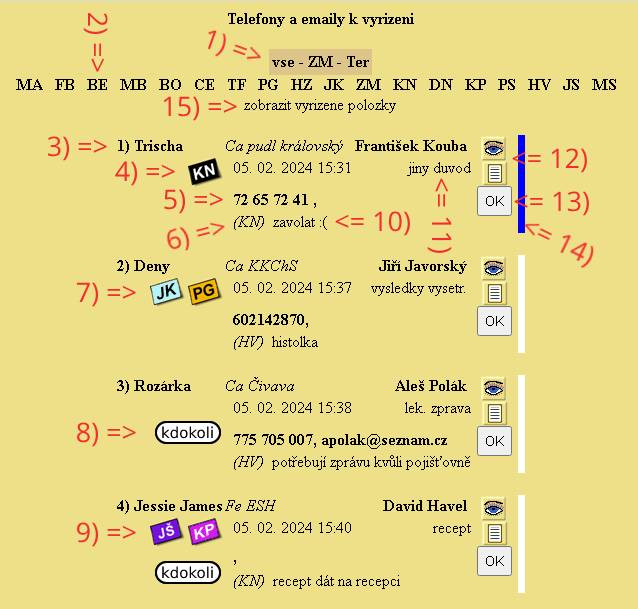
Základní okno na výpis telefonů je záměrně podobné oknu hospitalizace, ale je tu samozřejmě mnoho změn.
1) můžete si vyfiltrovat telefony podle pracoviště, kde byl záznam uložen. Primárně je to nastaveno tak, že se zobrazují jen telefony pracoviště na kterém stránku otevíráte.
2) klinutím na svoji zkratku si vyfiltrujete jen telefony, které se vás týkají, tedy ty kde jste označeni (4) nebo telefony s označením kdokoli (8). Označeno může být i více lékařů (7) nebo jen kdokoli (8) a také kombinace lékař + kdokoli (9), pokud je někdo preferován, ale vyřídit telefon / mail může i někdo jiný.
3) na první řádce jsou informace o zvířeti a majiteli. Kniknutím na jméno si jako vždy otevřete okno s podobnostmi.
4) další řádka obsahuje vinětu označeného lékaře, datum a čas, kdy záznam vznikl a základní skupinu důvodů (11), proč máme telefonovat nebo psát mail. Je to například lék. zpráva, informace o hospitalizovaném pacientovi, výsledky vyšetření a podobně.
5) na další řádce je telefon (telefony) kam se má volat, případně email, kam psát. Tento údaj by měl být aktuální pro daný telefon (mail) a nemusí se shodovat s údaji v kartě.
6) zkratka v závorce označuje zaměstnance, který daný záznam o telefonu uložil do systému. Abyste věděli za kým jít, pokud byste se chtěli na něco doptat.
10) tady najdete poznámky (podrobnosti) k požadovanému telefonu (mailu).
12) ikony otevřít kartu a náhled karty, se chovají jako obyčejně.
13) klinutím na OK telefon označíte jako vyřešený a vymažete ze seznamu
15) zmýlit se může každý, takže pokud nějaký telefon vymažete omylem, nebo předčasně, klinutím na nápis zobrazit vyřazené položky se dostanete na kartu, kde lze záznam o telefonu vrátit mezi nevyřízené.
14) barevný pruh za kartou označuje jak je vyřízení telefonu (mailu) urgentní. Bílá je bez urgence, modrá pospíchá, oranžová hodně pospíchá a červená značí, že včera bylo pozdě.
Karta – Vrácení vyřízených telefonů
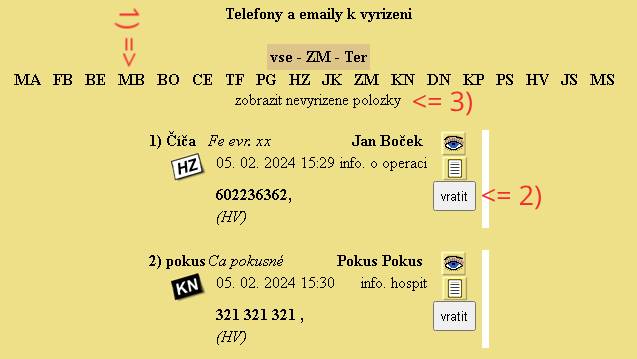
Tato karta se chová jako Základní okno a je tu možno také filtrovat záznamy dle lékaře (1). Pokud kliknete na tlačítko vrátit, záznam se dle očekávání vrátí mezi nevyřízené telefony. Do základního okna se vrátíte kliknutím na nápis zobrazit nevyřízené telefony (3) nebo na nápis telefony v modrém menu vlevo.
Protože vyřízených telefonů budou v brzku tisíce, systém je nastaven, že se zobrazuje jen 50 posledních. Mělo by to stačit, pokud ne, dejte vědět.
Karta – Hledat majitele
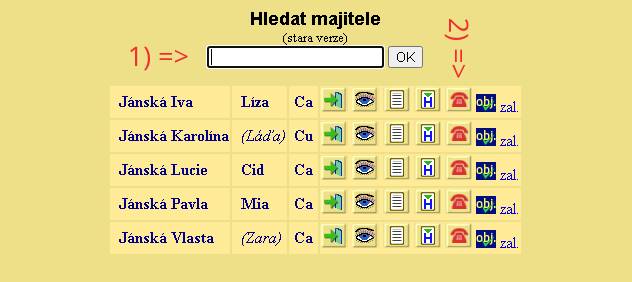
Pokud chcete přidat nějakého klienta do seznamu telefonů k vyřízení, začínáte jako obvykle na kartě Hledat majitele v modrém menu vlevo. Vyhledává se stejně jako vždycky (1), jen zde přibyla ikona se symbolem telefonu (2). Pokud na ni kliknete, otevře se vám formulář pro přidání toho konkrétního zvířete do seznamu nevyřízených telefonů.
Formulář k zadání majitele
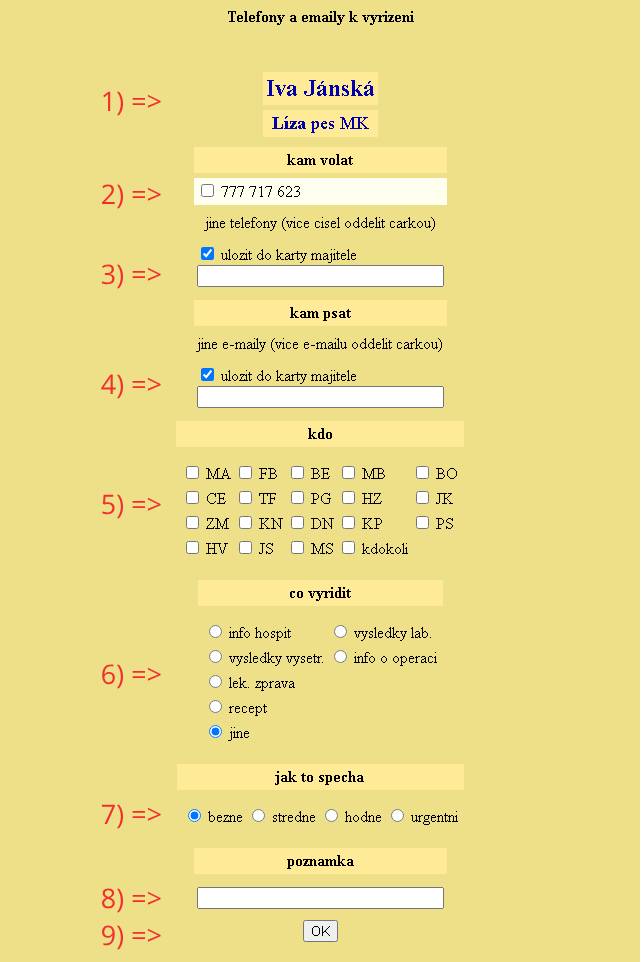
1) nahoře je jasně uvedeno o jaké zvíře jakého majitele se jedná.
2) na dalších řádcích se vypíší všechny telefony, které máme u daného majitele uloženy. Zaškrtnutím políčka označíte ty, které se přednostně nabídnou (vypíšou) v ukládaném záznamu.
3) Pokud bude potřeba doplnit telefon nový, napište ho do textového pole níže (3). Pokud necháte zatrženo uložit do karty majitele (3), telefon se automaticky uloží i do karty majitele.
4) podobně jako s telefony je to i s emaily.
V části pro výběr lékařů je nutno označit jednoho nebo více lékařů (5), na které vyřízení telefonu cílí, případně zvolit možnost kdokoli (5). Pokud má telefon vyřídit nějaký lékař/lékaři, ale mohl by ho případně vyřídit i někdo jiný, lze kombinovat i možnost označení lékaře/lékařů a varianty kdokoli (5).
6) Aby se zlehčila orientace, lze na tomto místě telefon přiřadit do jedné z uvedených kategorií (viz obr.). Dle požadavků mohu doplnit i další kategorie.
7) na tomto místě lze označit jak je vyřízení telefonu urgentní. Volba se objeví jako barevný pruh vpravo ve výpisu telefonů. Možnosti jsou běžná (bílá), středně urgentní (modrá), urgentní (oranžová) a hodně urgentní (červená).
Určitě bude potřeba ještě doplnit některé další detaily, k tomu slouží poznámka (8).
A kliknutím na OK (9) záznam odešlete.
Uložený záznam nelze upravit, tak před odesláním zkontrolujte údaje. Pokud dojde k chybě, můžete záznam vymazat kliknutím na OK v základní kartě a vyplnit znovu.
Pacient bez karty
Pokud volá někdo, kdo nemá založenou kartu, máte dvě možnosti, buď mu ji založíte, nebo ho uložíte jako pacienta bez karty (PBK). Toho dosáhnete tak, že na kartě hledat majitele zadáte PBK (případně pbk) a pak postupujete stejně jako u ostatních pacientů, nebo na kartě telefony kliknete na nápis zadat pacienta bez karty. Tím se přidá speciálně založený majitel pacient bez karty a pacient PBK. Ostatní se vyplňuje stejně, jen telefony či emaily neukládejte do karty (bylo by to k ničemu a kapacita v DB je jen 256 znaků) a jméno klienta či zvířete nezapomeňte zapsat do poznámky. Při zadání PBK nebudou políčka k uložení telefonu či mailu automaticky zaškrtnuta.
